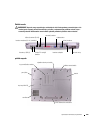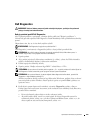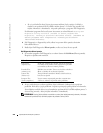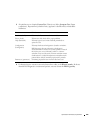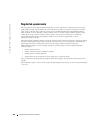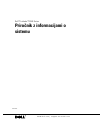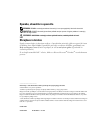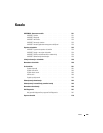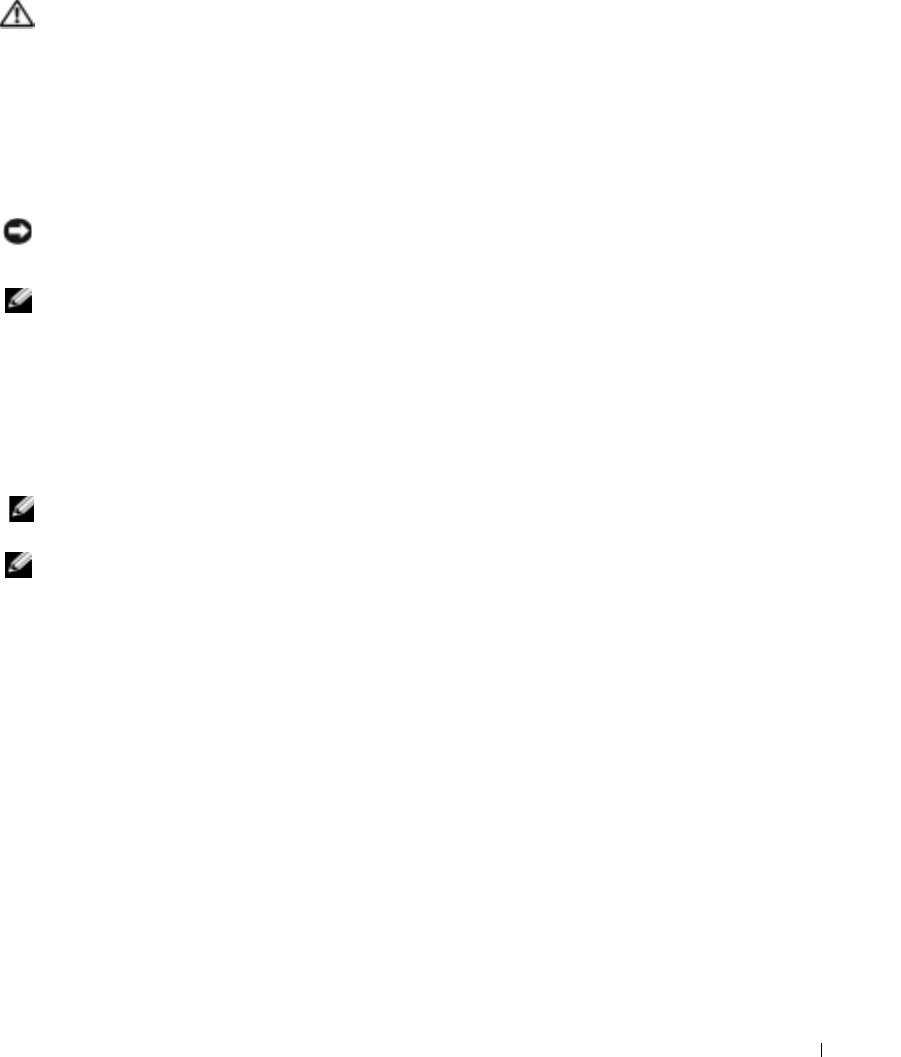
Sprievodca informačným systémom
243
Dell Diagnostics
VAROVANIE: Skôr neű budete postupovaů poda nasledujúcich pokynov, prečítajte si bezpečnostné
pokyny v úvodnej časti tohto dokumentu.
Kedy je potrebné pouűiů Dell Diagnostics
Ak sa vyskytnú problémy s počítačom, vykonajte skúšky poda časti "Riešenie problémov" v
Uűívate skej príručke
a spustite Dell Diagnostics. Potom kontaktujte Dell s poűiadavkou technickej
pomoci.
Odporúčame vám, aby ste si tieto kroky najskôr vytlačili.
UPOZORNENIE:
Dell Diagnostics funguje iba na počítačoch Dell™.
Dell Diagnostics je umiestnený v diagnostickej utilite v skrytej oblasti pevného disku.
POZNÁMKA:
IAk počítač nezobrazí obrazovku, kontaktujte spoločnosů Dell (vi "Ako získam pomoc" v
Uűívate skej príručke
, v ktorej nájdete informácie o kontaktoch).
1
Vypnite počítač.
2
Ak je počítač pripojený k dokovaciemu zariadeniu (je v doku), vyberte ho. Ďalšie inštrukcie
nájdete v dokumentácii dodanej s dokovacím zariadením.
3
Počítač zapojte do elektrickej zásuvky.
4
Zapnite počítač. Hne po zobrazení loga DELL™ stlačte kláves <F12>.
POZNÁMKA:
Ak na monitore nič nevidíte, stlačte a podrűte <Fn> a vypínač po dobu asi 5 sekúnd. Spustí sa
Dell Diagnostics. Počítač automaticky spustí pro gram Pre-boot System Assessment.
POZNÁMKA:
Ak sa zobrazí hlásenie, űe nebola nájdená űiadna diagnostická utilita oblasti, spustite Dell
Diagnostics z vášho
Ovládače a nástroje
CD.
Ak kláves nestihnete stlačiů a zobrazí sa logo Microsoft
®
Windows
®
, počkajte, kým sa zobrazí
pracovná plocha systému Windows. Potom počítač vypnite cez ponuku
Štart
a pokúste sa o
spustenie znovu.
5
Ke sa objaví zoznam bootovacích zariadení, zvýraznite
Diagnostika
a stlačte <Enter>.
Počítač spustí Pre-boot System Assessment, sériu úvodných testov základnej dosky, klávesnice,
pevného disku a monitora.
•
Počas tejto kontroly odpovedajte na všetky zobrazené otázky.
•
Ak počítač nájde chybu, zastaví sa a začne pípaů. Ak chcete diagnostiku zastaviů a
reštartovaů počítač, stlačte <n>; ak chcete pokračovaů alším testom, stlačte <y>; ak
chcete opätovne testovaů chybný komponent, stlačte <r>.